VBA Excel
VBA Excel (Bài 52): Hướng dẫn cách xuất dữ liệu từ Excel ra file Word bằng VBA
CHUẨN BỊ NỘI DUNG CẦN TRÍCH XUẤT
Trước tiên chúng ta cần có nội dung cần trích xuất. Khi thể hiện nội dung trên Excel, lưu ý các vấn đề như:
- Số lượng cột, độ rộng các cột. Bởi trong Microsoft Word việc quản lý dữ liệu theo cột thường khó hơn trong Excel
- Phạm vi vùng dữ liệu cần trích xuất. Không phải lúc nào chúng ta cũng trích xuất toàn bộ nội dung trong Sheet, mà chỉ là một phần bảng dữ liệu. Do đó cần xác định rõ phạm vi vùng dữ liệu.
Ví dụ có bảng tính sau:

Trong bảng dữ liệu về Hợp đồng lao động ở trên, chúng ta có thể quản lý hợp đồng lao động của các nhân viên trong công ty. Khi chọn một số hợp đồng bất kỳ trong danh sách, chúng ta sẽ có được nội dung của 1 bản hợp đồng lao động mới cho nhân viên được chọn.
Và trong ví dụ này, chúng ta cần xuất nội dung từ bản Hợp đồng lao động trên file Excel ra file Word.
CÂU LỆNH VBA XUẤT DỮ LIỆU RA FILE WORD
Chúng ta có thể khái quát quy trình thực hiện qua các bước như sau:
- Bước 1: Xác định vùng dữ liệu cần trích xuất, copy vùng dữ liệu này
- Bước 2: Mở ứng dụng Microsoft Word, tạo mới 1 file word
- Bước 3: Dán dữ liệu copy từ Excel vào Word
- Bước 4: Hoàn thiện thủ tục, giải phóng bộ nhớ tạm của Excel
Dưới đây là câu lệnh VBA xuất dữ liệu ra file Word:
Lưu ý:
Khi gọi ứng dụng trong bộ Office trong môi trường VBA, đôi khi bạn có thể gặp phải lỗi số 429. Lỗi này khiến chúng ta không mở được ứng dụng. Để tránh lỗi này chúng ta sẽ gọi ứng dụng Microsoft Word bằng cả 2 cách:
- GetObject
- CreateObject
Cách làm cũng không quá phức tạp phải không nào. Hãy thử bắt đầu học VBA bằng cách viết lại các đoạn Code trên để xem kết quả nhé.

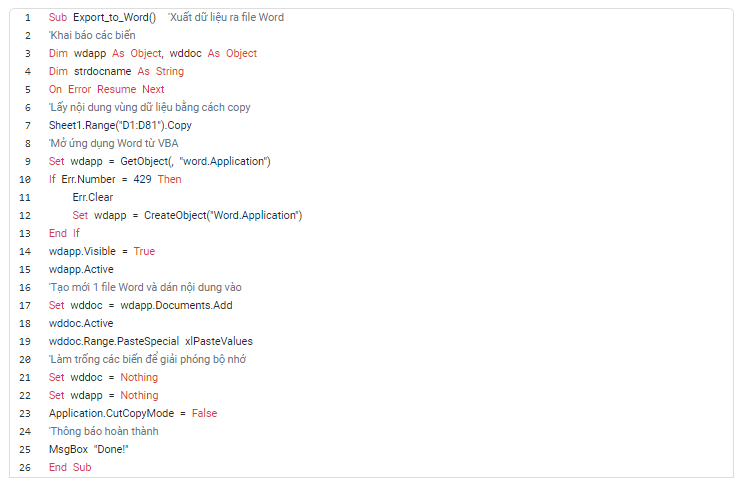
2 Th10 2020
2 Th10 2020
2 Th10 2020
2 Th10 2020
2 Th10 2020
1 Th10 2020